วิธีย้ายรูปภาพ / วิดีโอ / บันทึกย่อ / เพลงจาก iPad ไปยัง iPhone X / 8 ใหม่
หากคุณเป็นผู้ใช้ iPad ที่ชื่นชอบหน้าจอขนาดใหญ่iPhone X เป็นทางเลือกใหม่ของคุณ และเพื่อประสิทธิภาพที่ดีที่สุดมีผู้ใช้จำนวนมากที่มี iPhone X ใหม่สำหรับการเปลี่ยนอุปกรณ์ Apple สิ่งแรกที่ผู้ใช้ต้องทำคือการถ่ายโอนไฟล์ของพวกเขาเพื่อให้พวกเขาสามารถใช้อุปกรณ์ใหม่ได้ตามปกติ ในบทความนี้คุณจะสามารถเรียนรู้ วิธีการ 3 อันดับแรกในการรับไฟล์ iOS และข้อมูลที่ถ่ายโอนจาก iPad ไปยัง iPhone X / 10 ใหม่ได้อย่างง่ายดาย. เริ่มกันเลย!
- วิธีที่ 1: ถ่ายโอนทุกอย่างจาก iPad ไปยัง iPhone X ใหม่ 1 คลิก
- วิธีที่ 2: ซิงค์รูปภาพ / วิดีโอ / บันทึกย่อ / เพลงกับ iPhone X ใหม่ด้วยการสำรองข้อมูล iTunes
- วิธีที่ 3: ย้ายไฟล์จาก iPad ไปยัง iPhone X ผ่าน iCloud Backup
วิธีที่ 1: ถ่ายโอนภาพถ่าย / วิดีโอ / บันทึกย่อ / เพลงจาก iPad ไปยัง iPhone ใหม่ X 1
หากคุณต้องการได้วิธีการโอนที่ง่ายที่สุดข้อมูลจาก iPad ไปยัง iPhone เครื่องมือแนะนำการโอนย้าย iOS ที่ดีที่สุด - Tenorshare Phone to Phone Transfer ช่วยให้คุณสามารถรับไฟล์และโคลนข้อมูลระหว่างอุปกรณ์ iOS ด้วยความเร็วในการถ่ายโอนฟ้าผ่า
ขั้นตอนที่ 1: ดาวน์โหลดซอฟต์แวร์และติดตั้งลงใน PC / Mac ของคุณจากนั้นเชื่อมต่อ iPad และ iPhone X / 8/8 Plus กับคอมพิวเตอร์ผ่าน USB
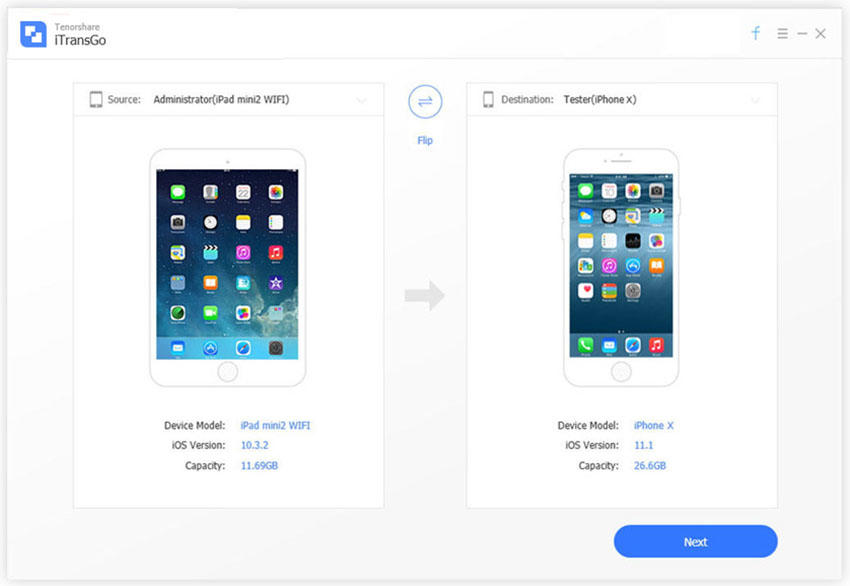
ขั้นตอนที่ 2: เลือกไฟล์ที่คุณต้องการบนอุปกรณ์ต้นทางและโปรแกรมจะคำนวณการจัดเก็บไฟล์โดยอัตโนมัติ

ขั้นตอนที่ 3: จากนั้นเริ่มคัดลอกรูปภาพ / วิดีโอ / บันทึก / เพลงไปยัง iPhone X / 8/8 Plus และกระบวนการจะเสร็จสมบูรณ์ในไม่กี่วินาที
วิธีที่ 2: ซิงค์รูปภาพ / วิดีโอ / บันทึกย่อ / เพลงกับ iPhone X ใหม่ด้วยการสำรองข้อมูล iTunes
สำหรับผู้ใช้ที่คุ้นเคยกับ iTunes การนำเข้าภาพถ่าย / วิดีโอ / บันทึกย่อ / เพลงจากการสำรองข้อมูล iTunes iPad ไปยัง iPhone X ใหม่ยังสามารถใช้งานได้ง่าย
ขั้นตอนที่ 1: เชื่อมต่อ iPad กับคอมพิวเตอร์และเรียกใช้ iTunes จากนั้นเลือกสำรองไฟล์และข้อมูลใน iPad ของคุณด้วยตนเอง
ขั้นตอนที่ 2: เชื่อมต่อ iPhone X ใหม่กับ iTunes แล้วแตะที่“ สรุป” และคลิก“ กู้คืนข้อมูลสำรอง” เพื่อซิงค์ไฟล์จาก iPad กับ iPhone X
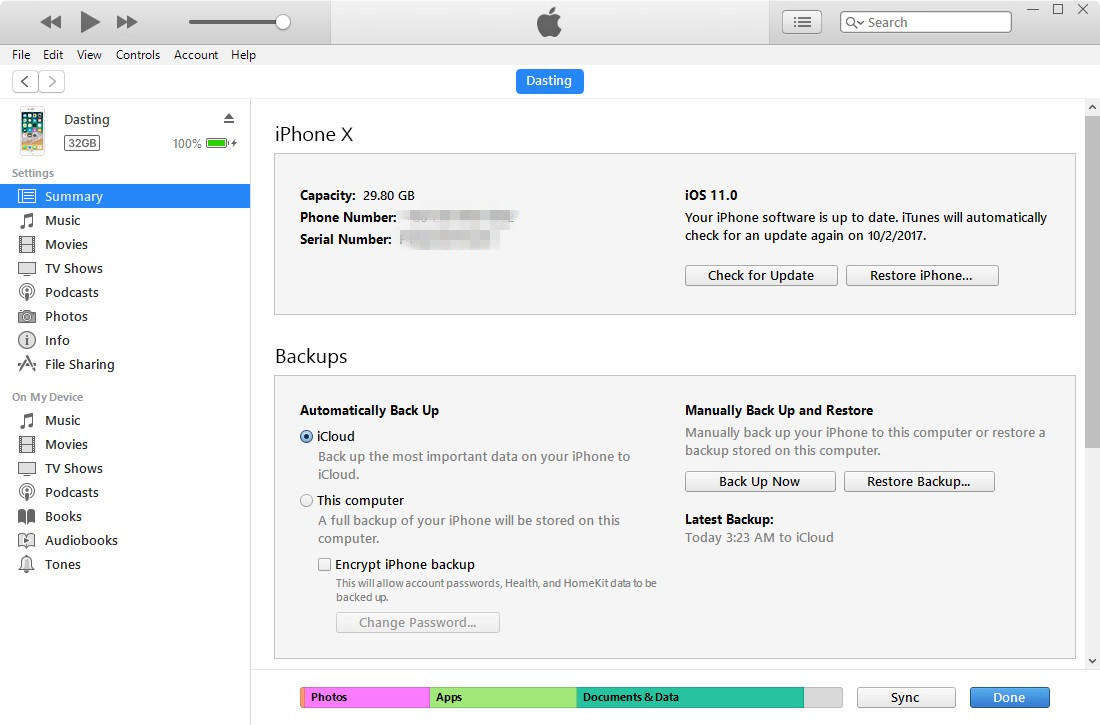
วิธีที่ 3: ย้ายไฟล์จาก iPad ไปยัง iPhone X ผ่าน iCloud Backup
หากยังไม่ได้ตั้งค่า iPhone X ของคุณวิธีนี้ก็มีประโยชน์เช่นกัน เพียงใช้ iPad ของคุณก่อนแล้วทำตามขั้นตอน
ขั้นตอนที่ 1: ไปที่ ID ผู้ใช้ >> iCloud >> การสำรองข้อมูล iCloud >> สำรองข้อมูลตอนนี้ เลือกสำรองไฟล์และข้อมูลบน iPad ของคุณและรูปภาพ / วิดีโอ / บันทึกย่อ / เพลงของคุณจะถูกบันทึกไว้บนคลาวด์

ขั้นตอนที่ 2: ทำตามขั้นตอนเพื่อตั้งค่า iPhone X ของคุณเมื่อคุณเห็นหน้าจอแอพ & ข้อมูล” แตะที่“ กู้คืนจากข้อมูลสำรอง iCloud” และลงชื่อเข้าใช้ Apple ID ของคุณเพื่อเลือกข้อมูลสำรองเพื่อกู้คืน

นั่นคือทั้งหมดที่เกี่ยวกับวิธีถ่ายโอนไฟล์จาก iPadสำหรับ iPhone X วิธีการทั้งสามนี้ยังสามารถนำไปใช้กับอุปกรณ์ iOS รุ่นอื่นเพียงเลือกโซลูชันที่จะช่วยให้คุณซิงค์เพลงจาก iPad กับ iPhone X / 8/8 Plus / 7/6/5 เช่นเดียวกับวิธีอื่น ๆ ไฟล์









